在AE软件中打开工程文件,鼠标右键单击素材面板中空白位置,在弹出菜单中依次打开导入、文件
注:文件一般是带有Alpha通道的图片或者视频
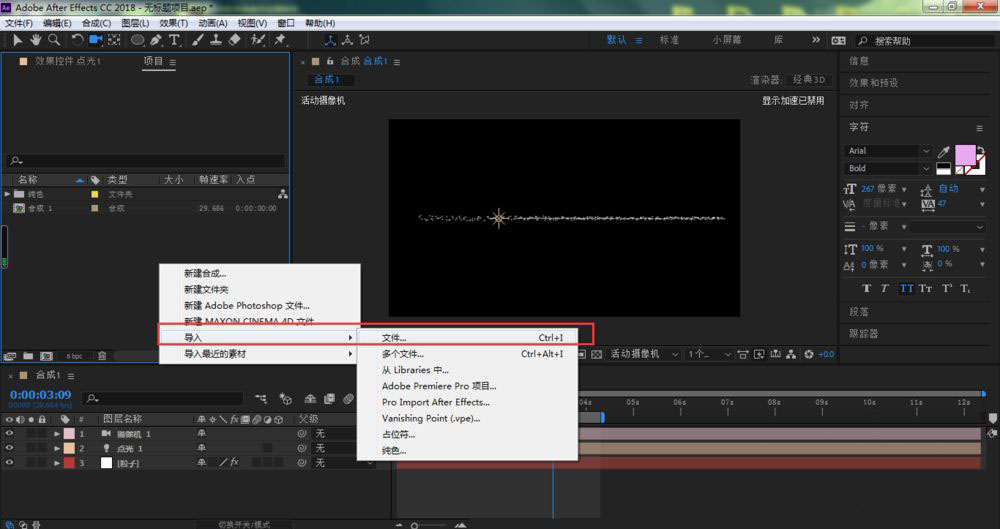
将刚刚导入到素材面板中的文件拖入到图层面板中
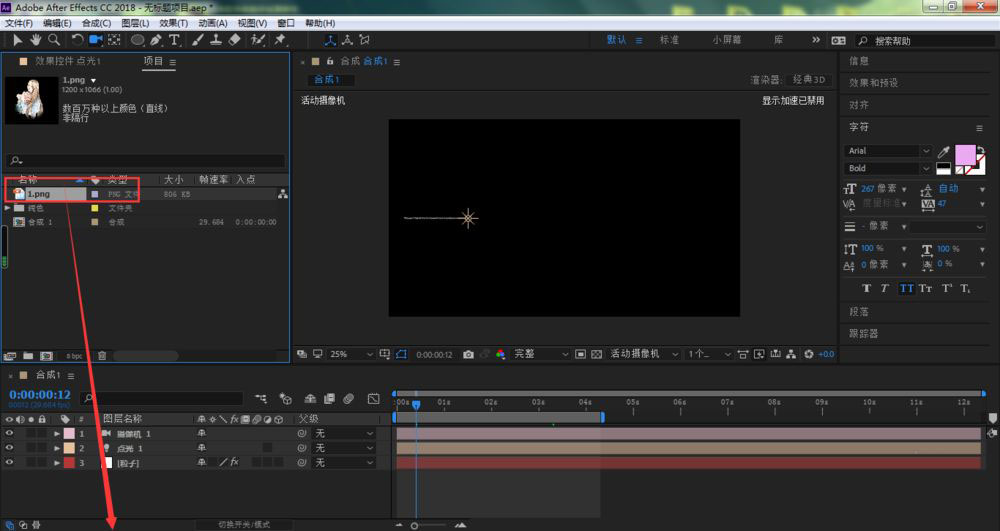
点击打开刚导入到图层面板中的文件右侧的三维图标
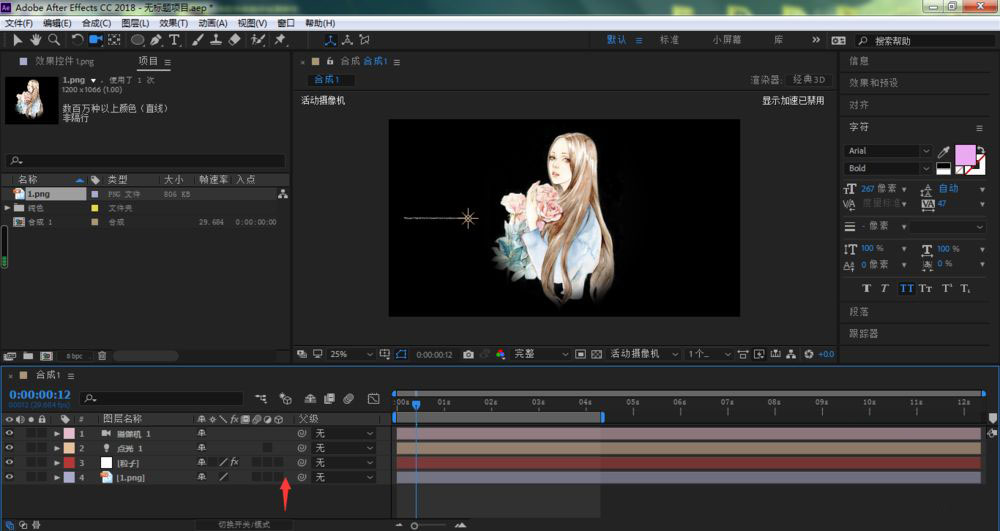
选中粒子图层,打开可见度Visibility
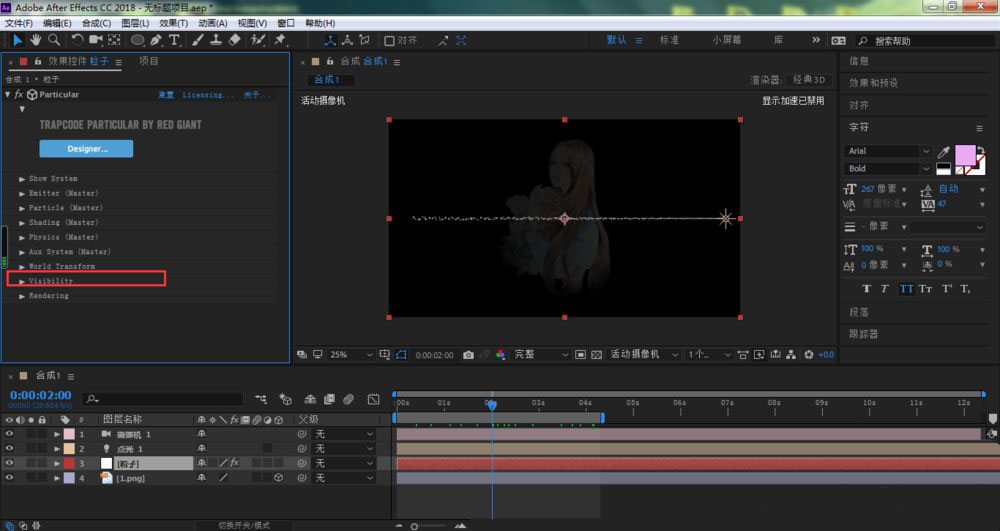
点击打开遮挡层Obscuration Layer

在弹出的下拉菜单中选择刚导入到图层面板中带有Alpha通道的图片
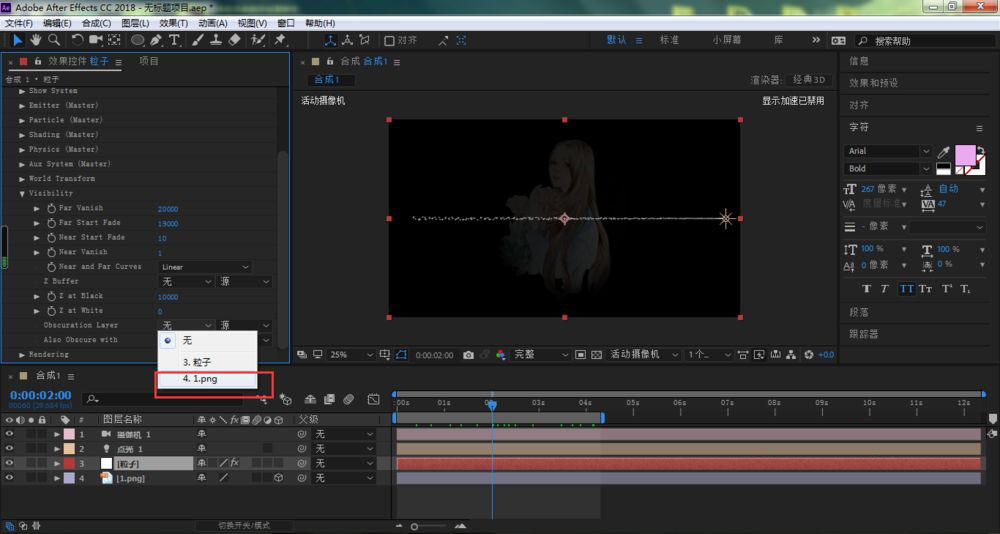
这时,我们发现粒子虽然已经被画面中人物所遮挡,但是当粒子穿过人物身后的时候,人物显得一片漆黑,点击打开人物图层
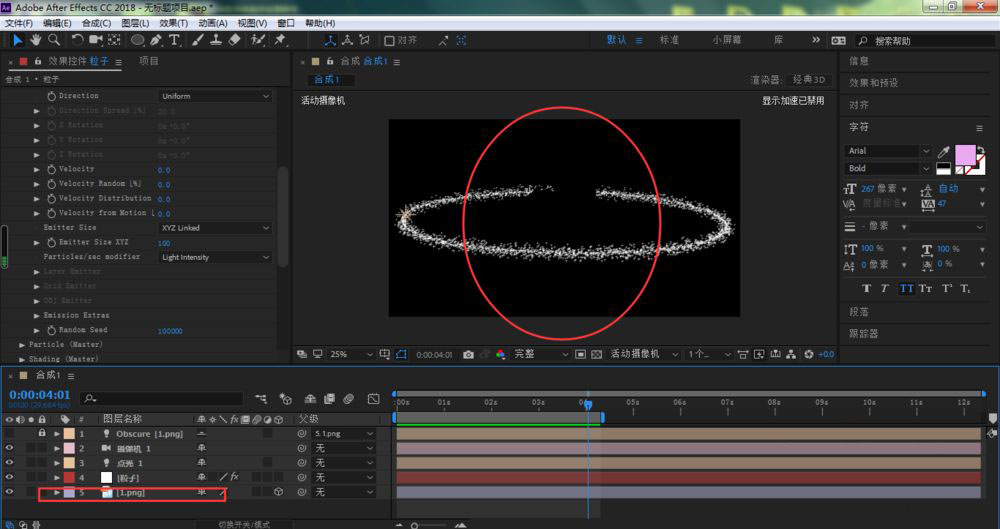
点击打开材质选项

我们将接受灯光进行关闭,如下图所示,人物由于不再接受灯光照射,所以将一直保持光亮,不再是一片漆黑了

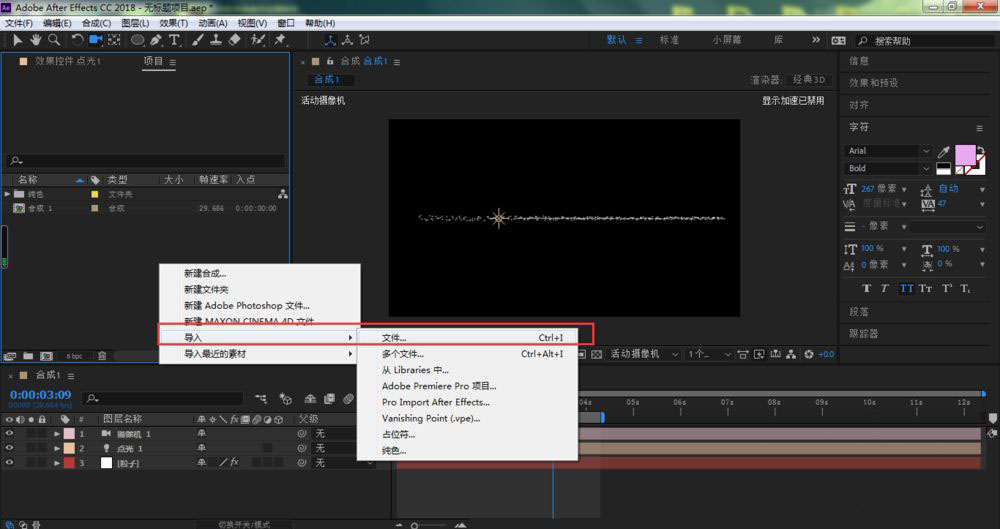
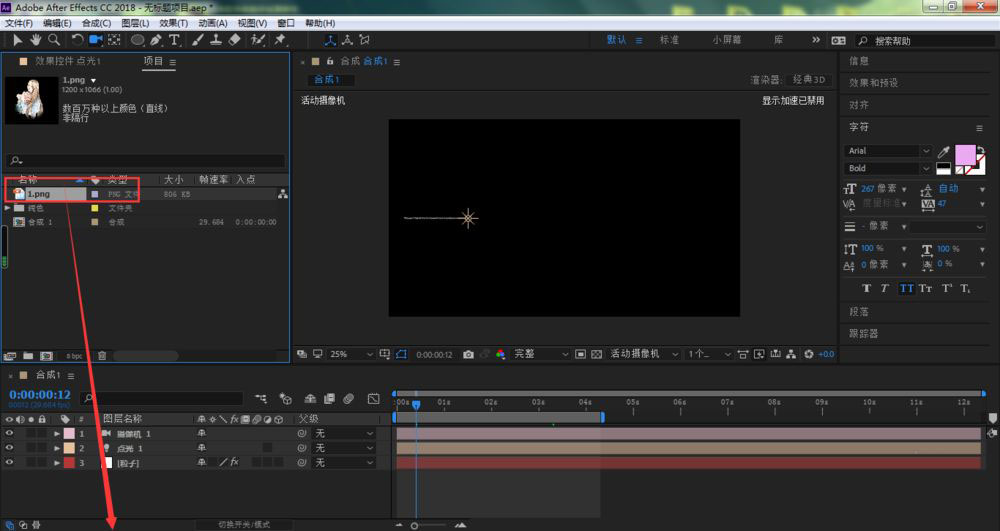
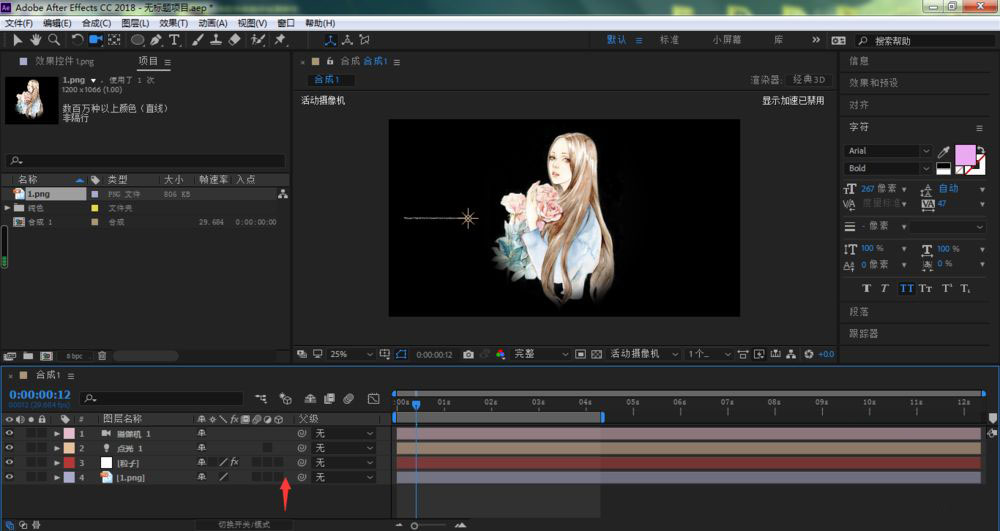
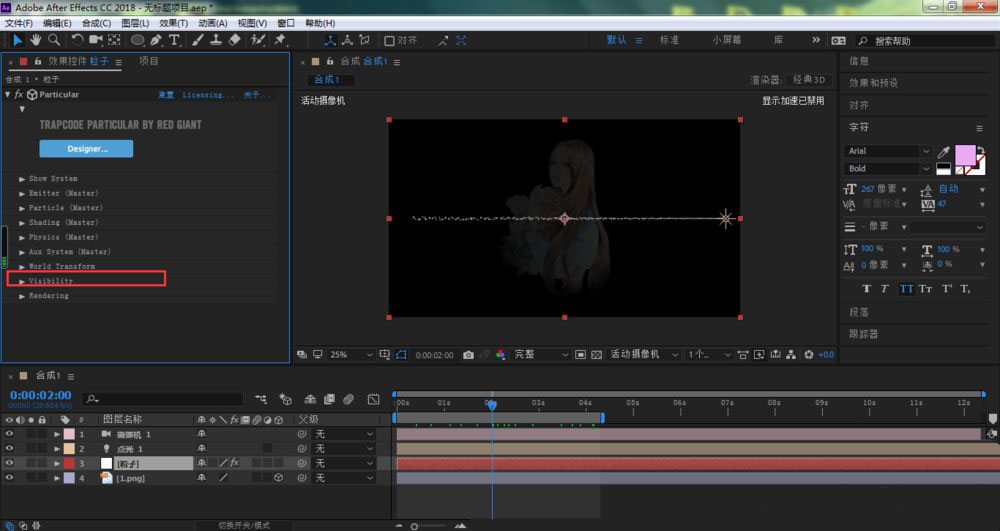

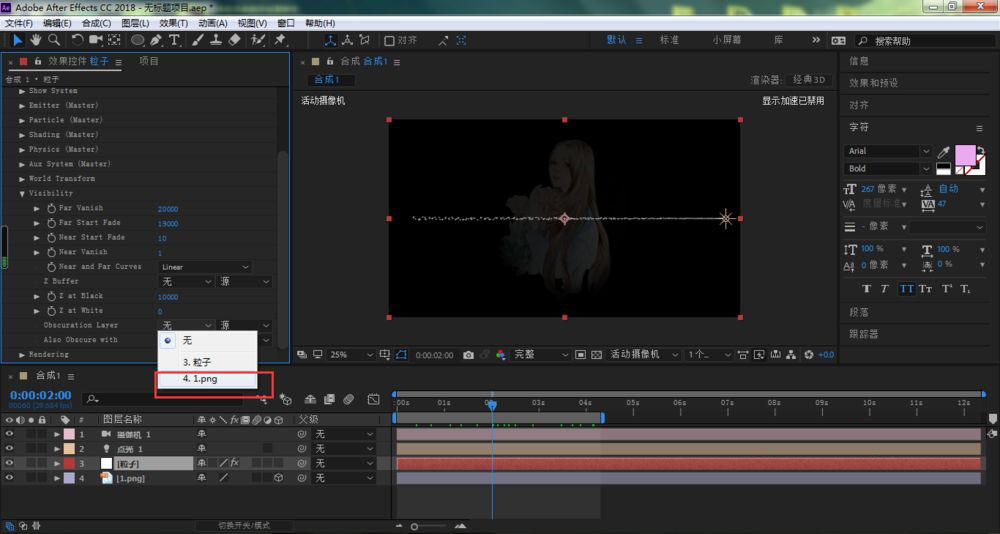
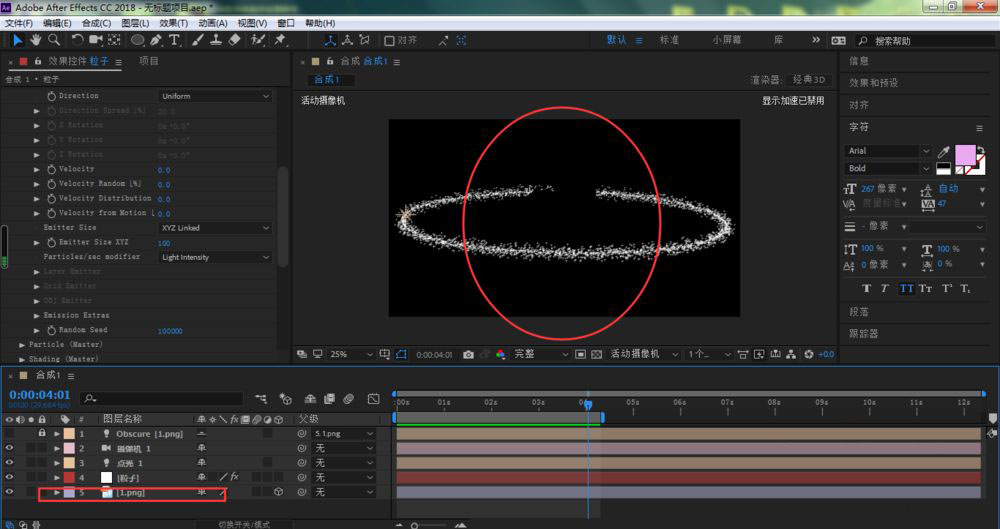


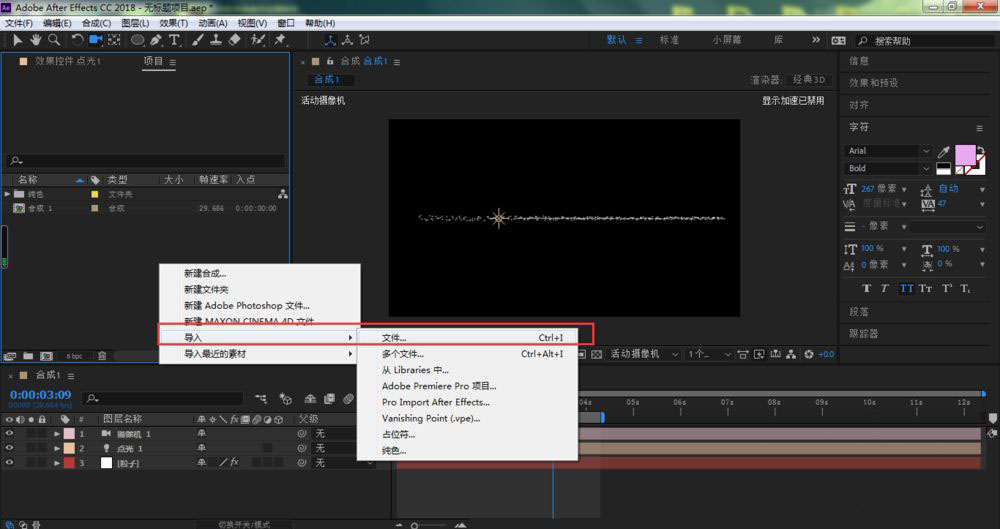
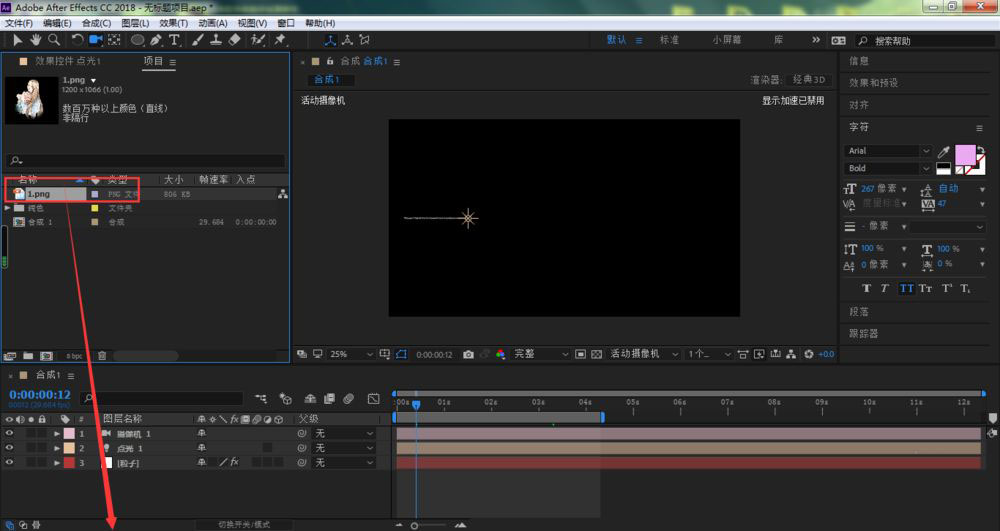
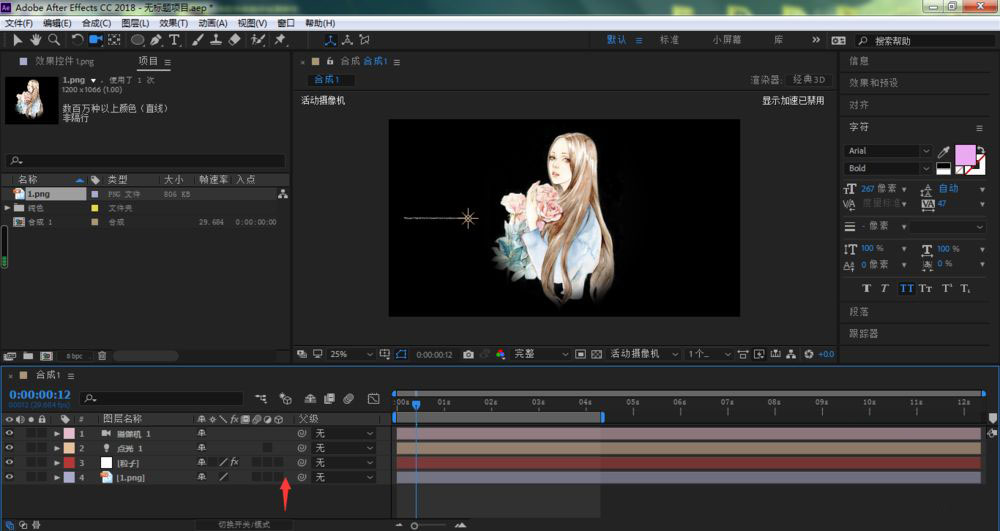
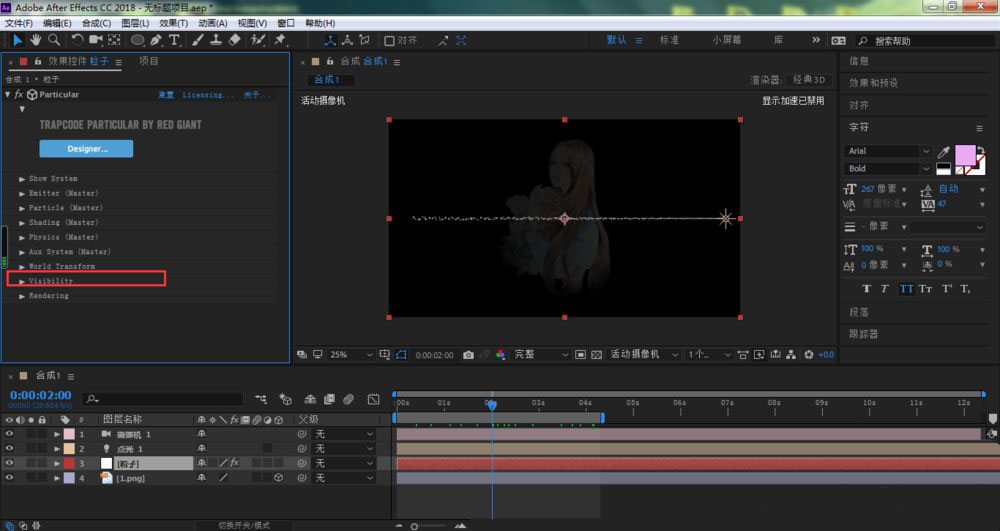

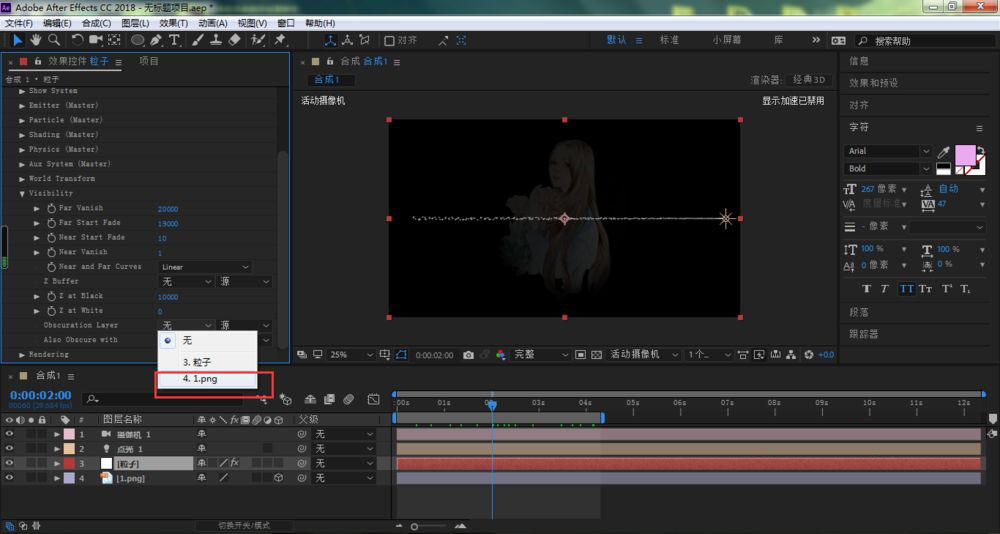
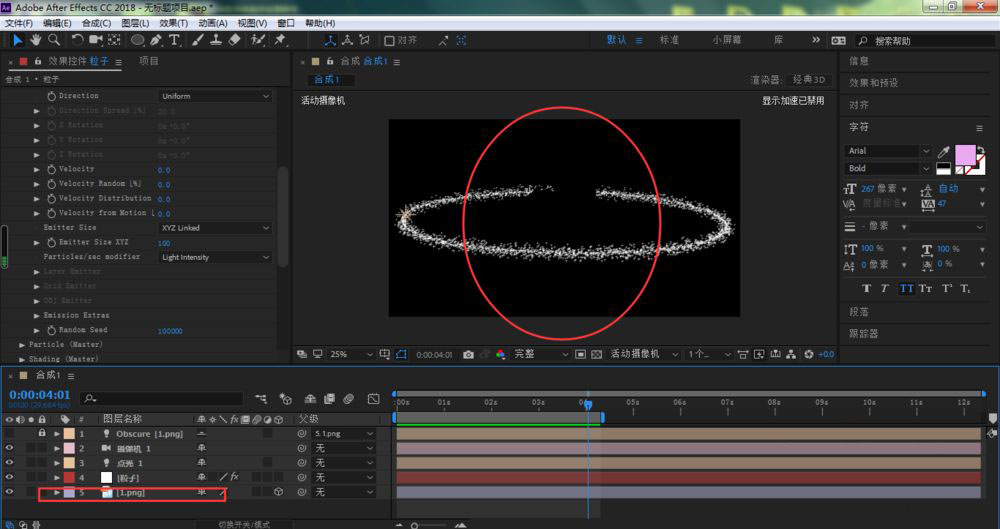




点击加载更多评论>>